想要在Mac上翻译图片或PDF中的文字却无法复制?有道词典Mac版的截屏翻译功能可以轻松解决这个难题。要使用该功能,您只需按下默认快捷键 Control + Command + S,然后拖动鼠标框选需要翻译的任何屏幕区域,即可立即获得精准的OCR识别和翻译结果。 如果快捷键没有反应,通常是因为没有授予应用“屏幕录制”和“辅助功能”权限。有道将为您提供最详尽的设置指南、使用技巧和常见问题解决方案,助您成为Mac翻译高手。
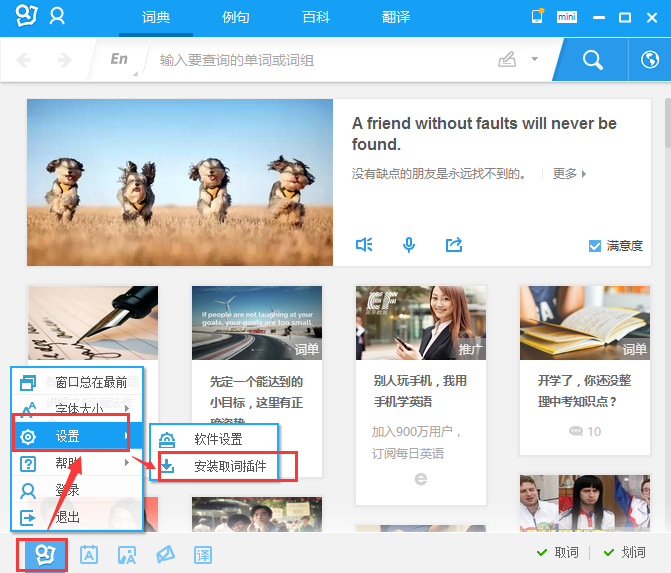
有道内容目录
- 什么是截屏翻译?为什么它是Mac用户的必备神器?
- 如何开启并使用有道词典的截屏翻译功能?【分步图文教程】
- 常见问题与解决方案 (Troubleshooting)
- 进阶技巧:让你的翻译效率更上一层楼
- 总结:有道词典,您在Mac上的全能翻译专家
什么是截屏翻译?为什么它是Mac用户的必备神器?
截屏翻译,顾名思义,就是通过截取屏幕上的一部分图像,利用先进的OCR(Optical Character Recognition,光学字符识别)技术,自动识别图像中的文字并进行翻译。对于Mac用户而言,这项功能堪称“神器”,因为它彻底打破了文本选择的限制。无论您是在观看在线视频、浏览扫描版的PDF文档、查看图片格式的报告,还是玩不支持文本复制的游戏,只要屏幕上能看到的文字,有道词典都能为您翻译。
传统的翻译方式需要您手动输入或复制粘贴文本,这在处理不可编辑的文本时显得无能为力。而有道词典的截屏翻译功能,则提供了一种“所见即所得”的无缝翻译体验。它不仅提高了学习和工作的效率,更拓宽了我们获取信息的边界,让语言不再是探索知识的障碍。
如何开启并使用有道词典的截屏翻译功能?【分步图文教程】
掌握有道词典的截屏翻译功能非常简单,只需遵循以下三个步骤,即可轻松上手。
第一步:下载与安装最新版有道词典
为了获得最佳的功能体验和系统兼容性,我们强烈建议您前往有道词典官方网站下载并安装最新版本的Mac客户端。老旧版本可能存在快捷键不兼容或无法适配最新macOS系统权限的问题。确保您使用的是官方正版应用,以保障功能稳定和数据安全。
第二步:启动截屏翻译功能
启动截屏翻译有两种便捷的方式,您可以根据自己的使用习惯选择:
-
方法一:使用默认快捷键(推荐)
这是最快最高效的方式。在任何界面下,同时按下键盘上的 `Control + Command + S` 组合键。您的鼠标光标会立即变成一个十字形的截图工具。此时,按住鼠标左键,拖动框选您想要翻译的区域,松开鼠标后,翻译结果窗口便会自动弹出。 -
方法二:通过菜单栏图标
如果忘记了快捷键,可以点击屏幕顶部菜单栏中的有道词典图标。在弹出的下拉菜单中,找到并点击“截屏翻译”选项,同样可以激活截图工具。
第三步:自定义你的专属快捷键
如果您觉得默认快捷键不够顺手,或者它与其他常用软件的快捷键发生了冲突,有道词典也提供了高度自定义的选项。您可以进入有道词典的“偏好设置” > “快捷键” 选项卡,在这里找到“截屏翻译”,然后录入您自己喜欢的组合键。例如,您可以设置为 `Option + S` 等更简单的组合,让操作更加个性化和高效。
常见问题与解决方案 (Troubleshooting)
在使用过程中,您可能会遇到一些小问题。别担心,这里我们汇总了最常见的问题及其解决方案,帮助您快速排查。
为什么我的快捷键按了没反应?Mac权限设置指南
这是Mac用户最常遇到的问题,99%的情况是由于系统权限未开启导致的。macOS出于对用户隐私的保护,需要您手动为应用授权。有道词典的截屏翻译功能需要以下两项关键权限:
| 所需权限 | 授权目的 | 如何设置 (macOS Ventura 及以上) |
|---|---|---|
| 屏幕录制 (Screen Recording) | 允许有道词典捕捉您指定的屏幕区域内容,以便进行OCR识别。 | 前往“系统设置” > “隐私与安全性” > “屏幕录制”,找到“有道词典”并打开开关。 |
| 辅助功能 (Accessibility) | 允许有道词典在全局范围内响应您按下的快捷键,并控制鼠标进行截图操作。 | 前往“系统设置” > “隐私与安全性” > “辅助功能”,找到“有道词典”并打开开关。 |
请注意: 在开启或关闭权限后,系统通常会提示您需要重启有道词典应用才能使设置生效。请务必按照提示完全退出并重新打开应用。
快捷键与其他软件冲突了怎么办?
如果确认权限已全部开启但快捷键依然无效,那么很可能是该快捷键被其他正在运行的软件(如截图工具、输入法或其他应用)占用了。解决方案非常简单:
- 检查其他软件: 尝试关闭一些可能占用全局快捷键的软件,再试一次。
- 自定义快捷键: 这是最彻底的解决方法。参考上文的步骤,为有道词典的截屏翻译设置一个独一无二、不易冲突的快捷键。
翻译结果不准确或无法识别怎么办?
OCR识别的准确率受多种因素影响。如果遇到识别不佳的情况,可以尝试以下优化方法:
- 确保图像清晰: 尽量截取分辨率高、文字清晰、背景干净的图像区域。避免截取模糊、有噪点或光线不均的文字。
- 调整截图范围: 确保截图框完整地包含了所有需要翻译的文字,不要有多余的边框或干扰元素。
- 手动校对原文: 在弹出的翻译结果窗口中,OCR识别出的原文是可以编辑的。如果发现个别文字识别错误,您可以手动修正,然后再获取更精准的翻译结果。
- 切换翻译引擎: 在翻译结果窗口中,有道词典通常提供多种翻译引擎选项。您可以尝试切换引擎,看看是否能获得更满意的译文。
进阶技巧:让你的翻译效率更上一层楼
除了基础的截屏翻译,结合有道词典的其他强大功能,您的翻译体验将更加出色。
结合“划词翻译”与“取词翻译”
当您处理的是网页、文档等可编辑文本时,“划词翻译”是比截屏更高效的选择。只需在有道词典的设置中开启“划词翻译”功能,选中任意单词或句子,翻译结果就会自动弹出。这与截屏翻译形成了完美的互补,覆盖了所有场景的翻译需求。
活用OCR识别功能
截屏翻译的核心技术是OCR。有时,您可能只需要提取图片中的文字,而不需要翻译。有道词典同样能满足这个需求。在截屏翻译的结果窗口中,您可以轻松复制识别出的原文,将其粘贴到任何您需要的地方,省去了手动打字的繁琐工作。
善用翻译历史与单词本
每一次的截屏翻译记录都会保存在您的历史记录中,方便随时查阅。更重要的是,如果您遇到了重要的生词或精彩的表达,可以一键将其添加到有道单词本。通过有道词典强大的多端同步功能,您可以在手机、平板或网页上随时随地复习这些单词,真正实现翻译与学习的闭环。
总结:有道词典,您在Mac上的全能翻译专家
有道词典Mac版的截屏翻译功能,凭借其便捷的操作、精准的识别和强大的自定义选项,已经成为无数Mac用户在学习、工作和日常生活中不可或缺的效率工具。它打破了数字世界中文本的壁垒,让信息获取变得前所未有的简单。从正确配置系统权限,到掌握进阶使用技巧,希望这篇终极指南能帮助您充分发挥有道词典的潜力。
立即更新您的有道词典Mac版,开启`Control + Command + S`,体验指哪翻哪的畅快吧!